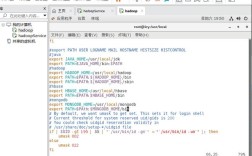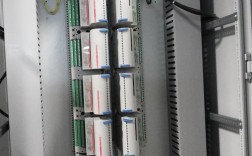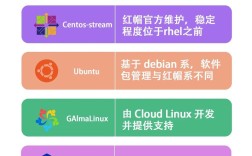CentOS是一个基于Red Hat Enterprise Linux (RHEL) 的开源操作系统,以其稳定性和安全性而闻名,有时用户可能会遇到“/dev/mapper/centoshome 不存在”的问题,本文将详细探讨这个问题的原因、解决方法以及相关注意事项,并提供一些常见问题解答。
CentOS “/dev/mapper/centoshome 不存在”问题详解
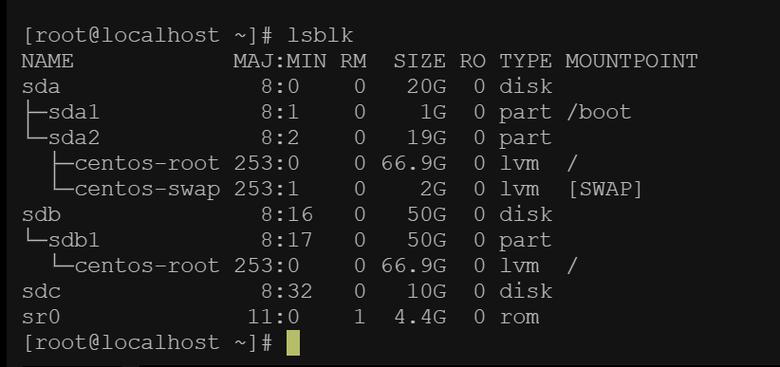
一、问题描述
在使用CentOS时,有时会遇到系统提示“/dev/mapper/centoshome 不存在”的错误,这种情况通常出现在以下几种场景中:
1、系统启动时报错:在系统启动过程中,无法找到指定的逻辑卷管理器 (LVM) 设备。
2、文件系统操作失败:在进行文件系统操作(如挂载、扩展等)时,系统无法识别或找到指定的逻辑卷。
3、系统升级或迁移后出现问题:在系统升级或从其他系统迁移到CentOS后,可能会出现LVM配置不一致的情况。
二、原因分析
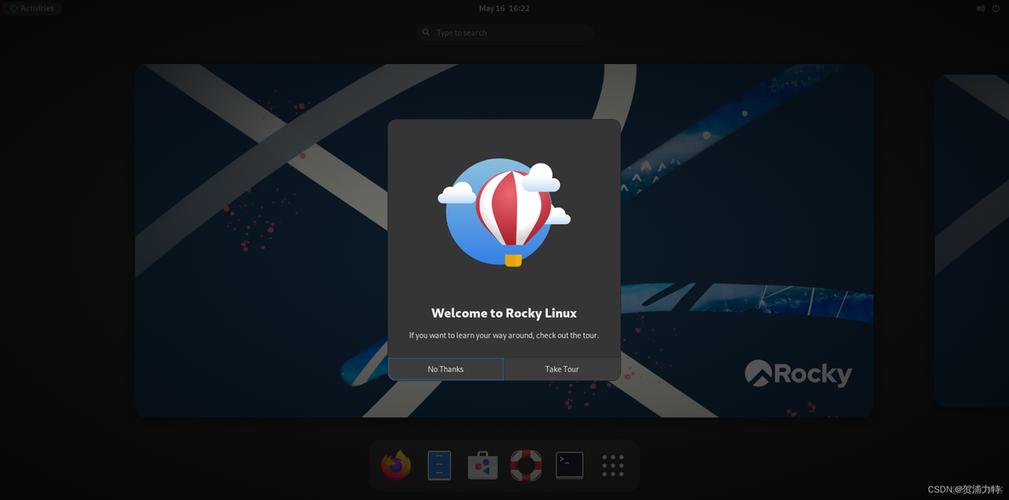
1、LVM配置错误:系统的LVM配置可能出现了问题,导致无法正确识别逻辑卷,这可能是由于配置文件损坏或未正确设置导致的。
2、设备名称变化:在系统安装或升级过程中,设备的命名可能发生了变化,导致系统无法找到预期的设备。
3、文件系统损坏:文件系统出现损坏或不一致的情况,也可能导致系统无法正确识别逻辑卷。
4、引导配置错误:系统的引导配置可能不正确,导致系统在启动时无法找到正确的根文件系统。
三、解决方法
1、检查LVM配置:
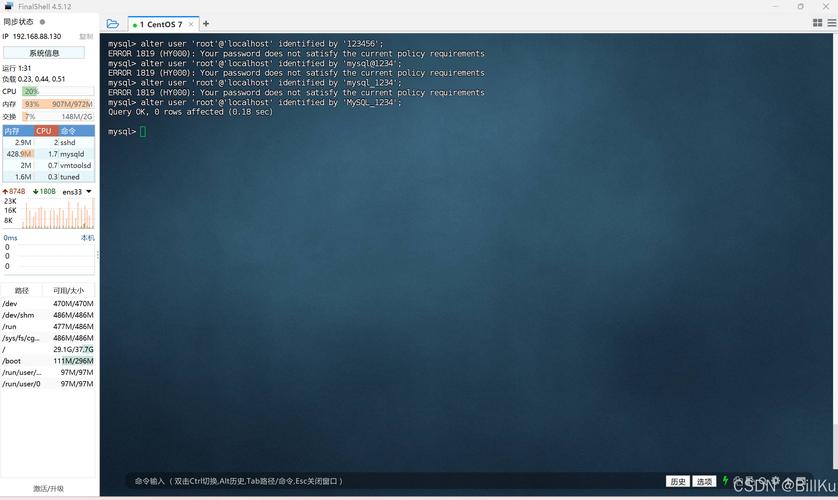
使用vgscan和lvscan命令扫描LVM配置,确保所有逻辑卷都被正确识别。
如果发现配置错误,可以使用vgchange和lvchange命令进行修复。
2、检查设备名称:
使用lsblk命令查看当前系统中的所有块设备,确认设备名称是否正确。
如果设备名称发生变化,需要更新相关的配置文件,如/etc/fstab。
3、修复文件系统:
如果怀疑文件系统损坏,可以使用fsck命令进行检查和修复。
对于LVM逻辑卷,可以使用pvscan和lvscan命令重新扫描并激活逻辑卷。
4、检查引导配置:
如果系统在启动时找不到根文件系统,可以尝试使用Live CD启动系统,并进入救援模式。
在救援模式下,检查并编辑/etc/fstab文件,确保根文件系统的设备名称正确。
四、注意事项
1、备份数据:在进行任何系统修改之前,务必备份重要数据,以防操作失误导致数据丢失。
2、谨慎操作:修改系统配置文件时,请确保理解每个命令的作用,避免误操作导致系统无法启动。
3、测试环境:如果可以,建议在测试环境中模拟问题并进行修复,确认无误后再应用到生产环境。
五、常见问题解答
Q1: 如何修改U盘引导配置以解决“/dev/root does not exist”错误?
A1: 可以通过以下步骤修改U盘引导配置:
开机进入dracut命令行界面。
查看设备列表,确认U盘设备名(通常是sdb4)。
按e键进入启动配置界面,修改inst.stage2=hd:LABEL=CentOS\x207\x20x86_64为inst.stage2=hd:/dev/sdb4。
保存修改并重启系统。
Q2: 如果系统启动时找不到根文件系统,该如何修复?
A2: 可以通过以下步骤修复:
使用Live CD启动系统,并进入救援模式。
使用lsblk命令查看磁盘分区情况,确认根文件系统的设备名称。
如果设备名称不是预期的名称,编辑/etc/fstab文件,将其修改为正确的设备名称。
重新启动系统,检查问题是否解决。
CentOS中的“/dev/mapper/centoshome 不存在”问题可能由多种原因引起,包括LVM配置错误、设备名称变化、文件系统损坏和引导配置错误,通过上述方法和注意事项,用户可以有效地诊断和解决这一问题,确保系统的稳定性和可靠性。